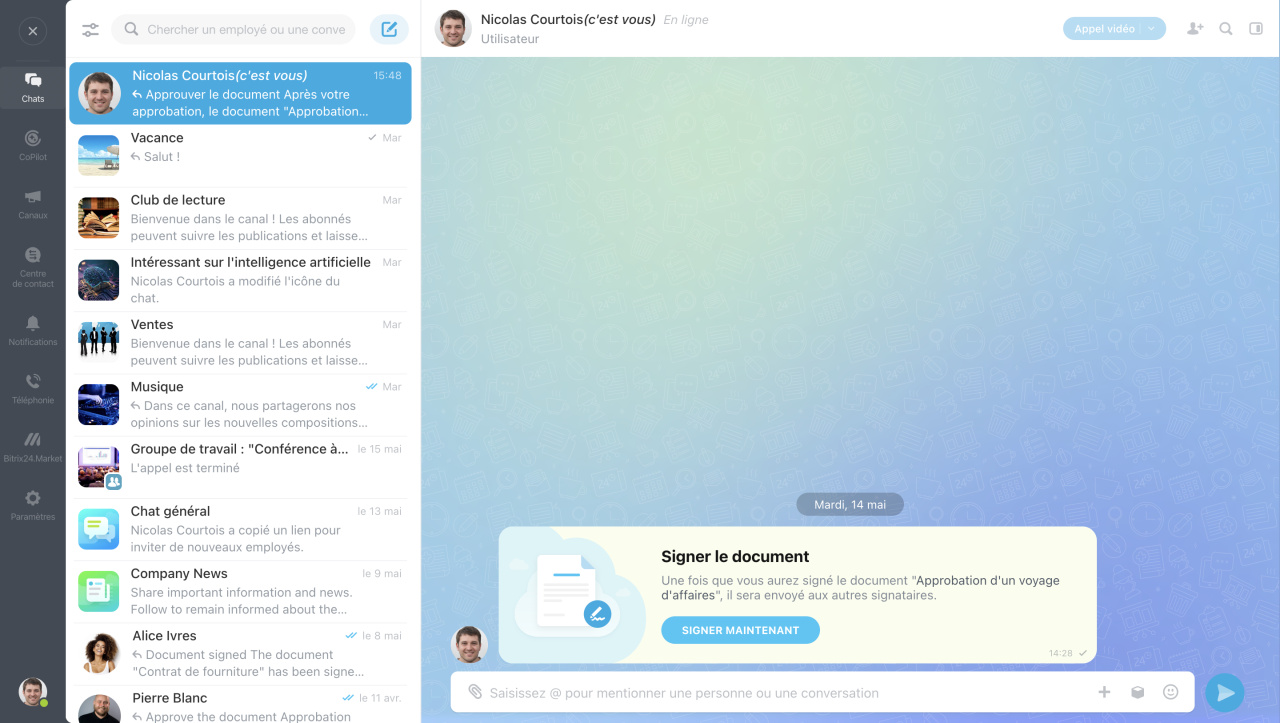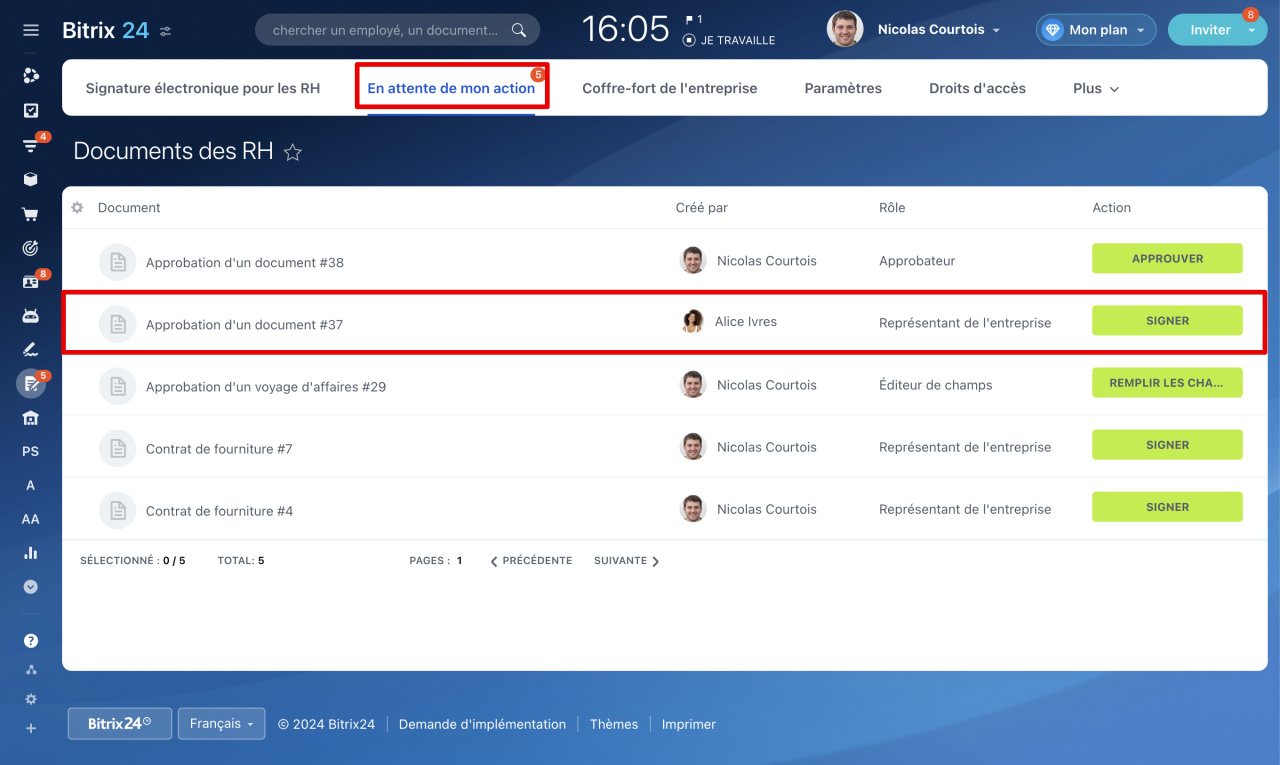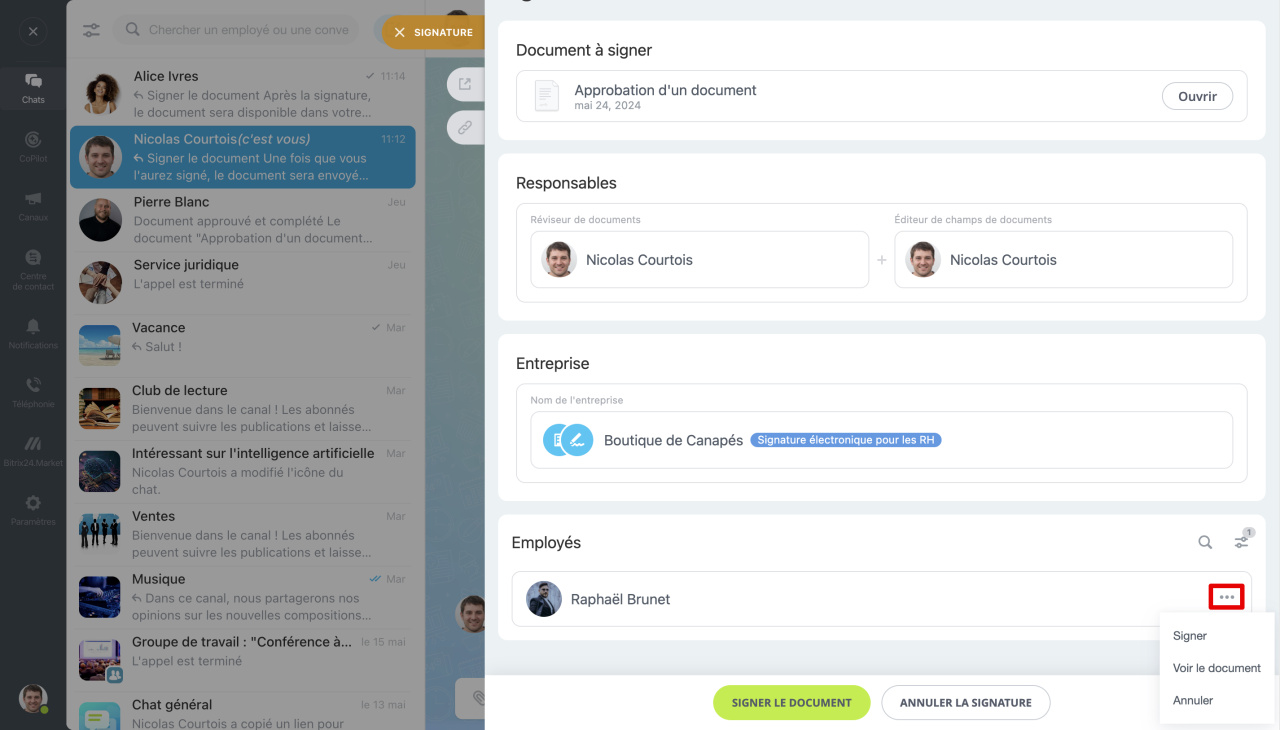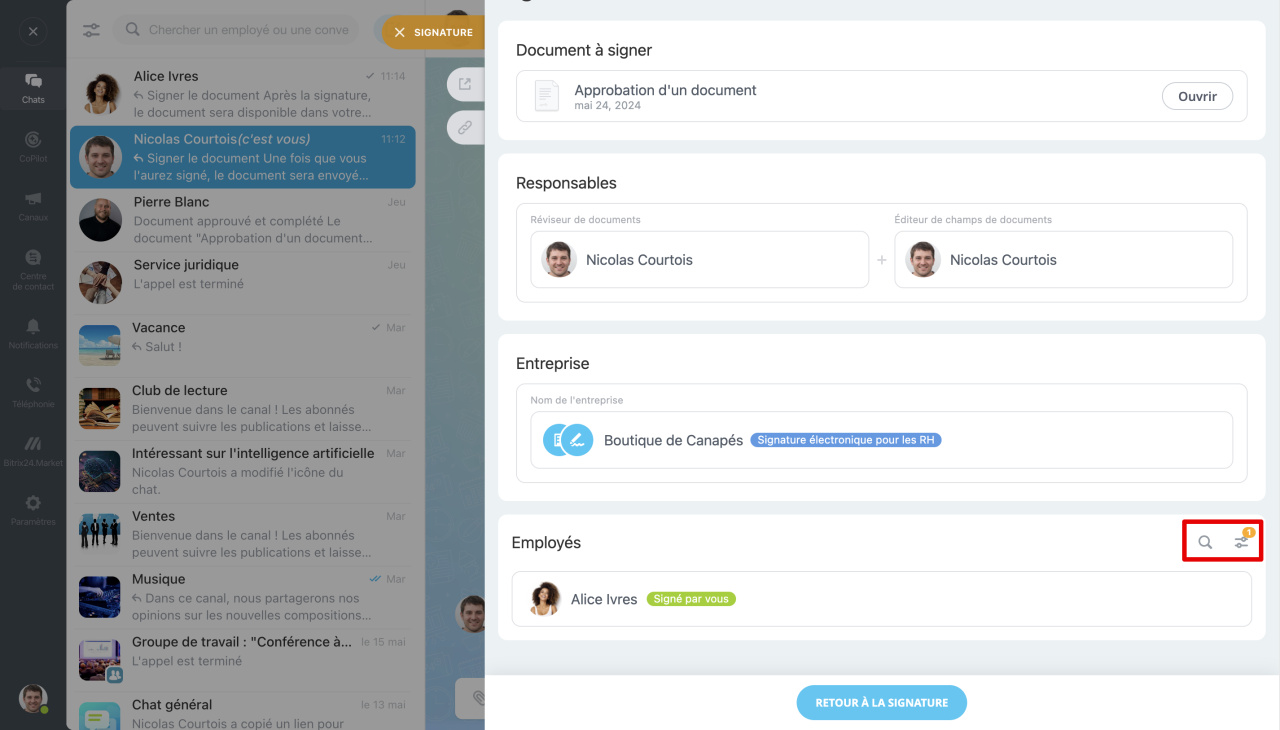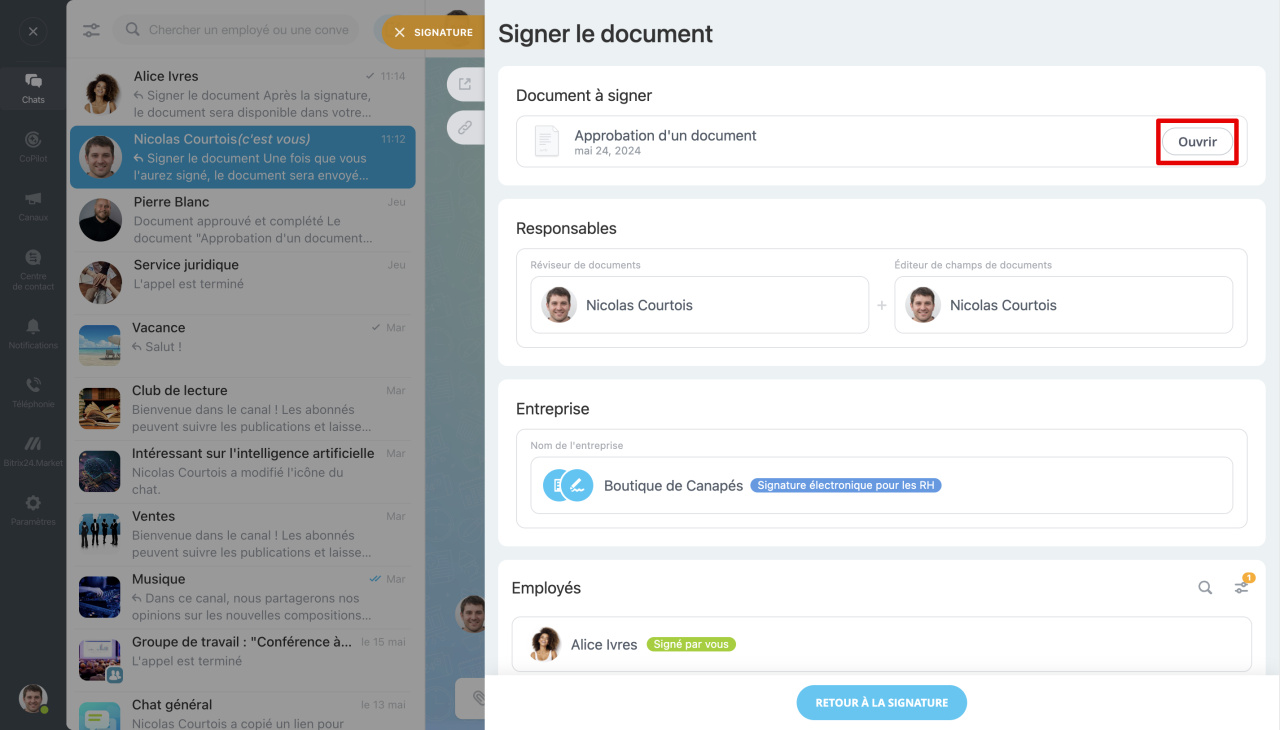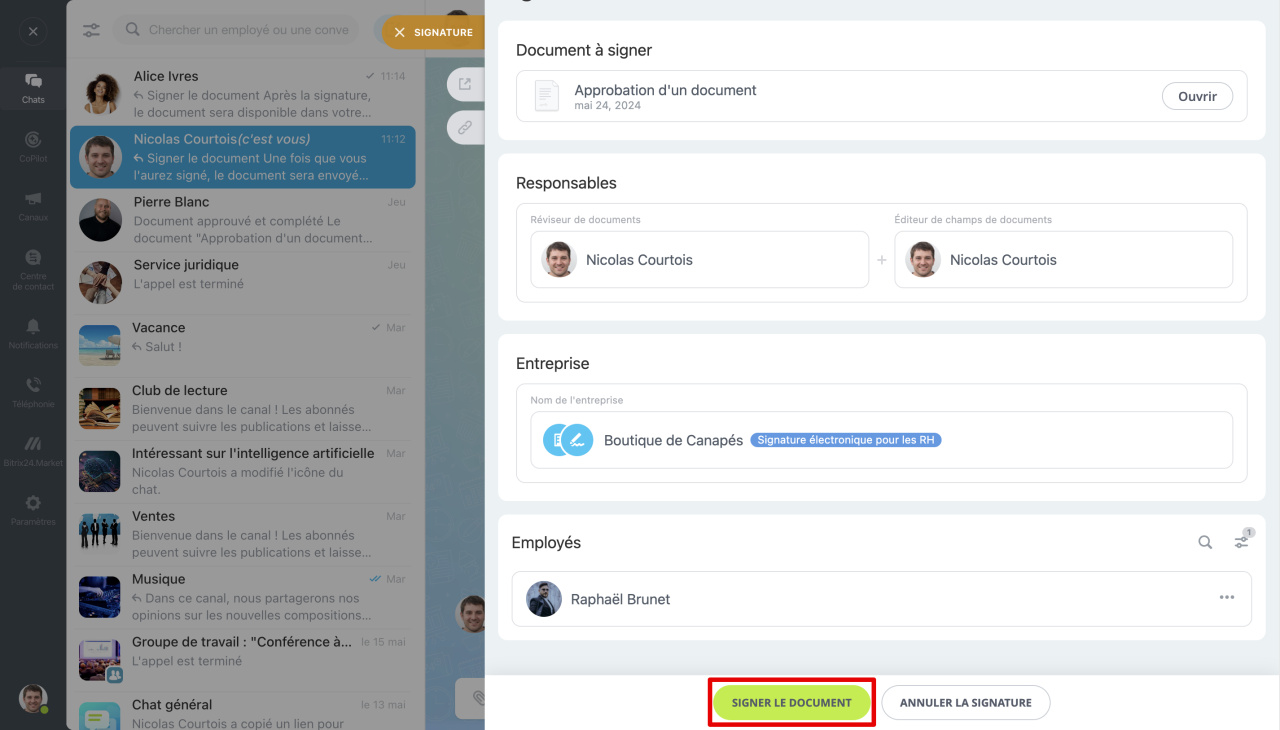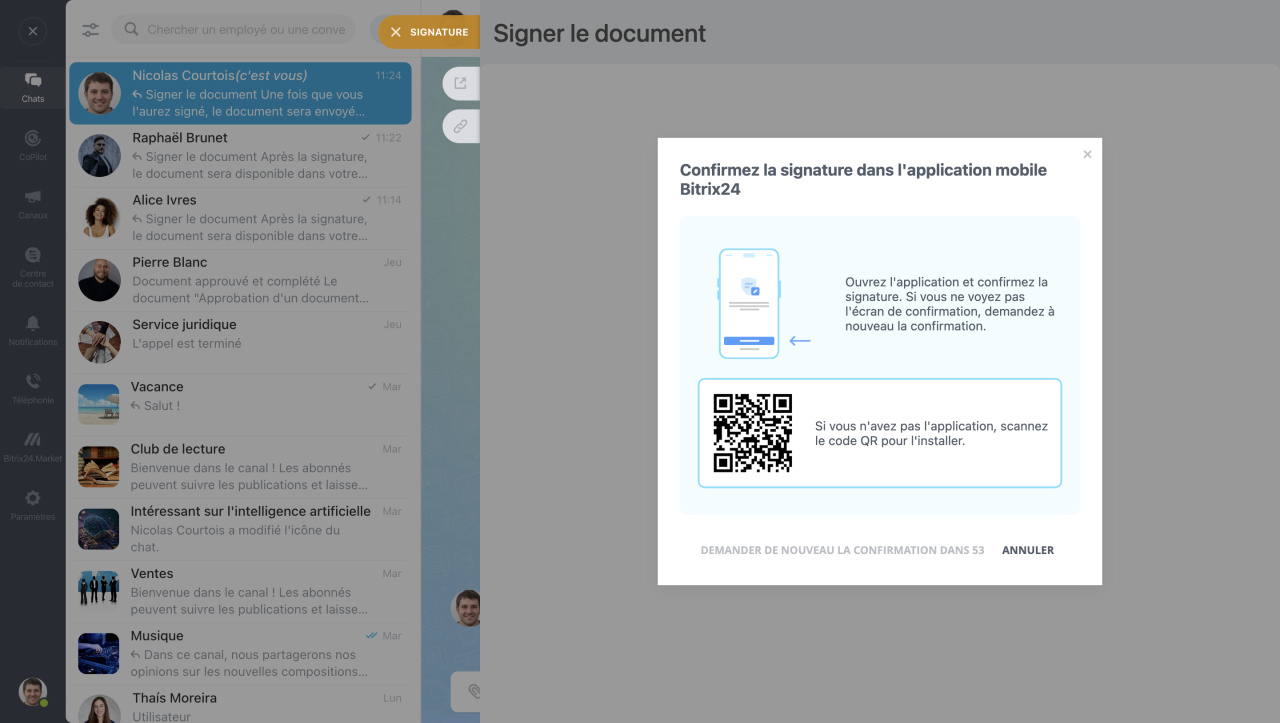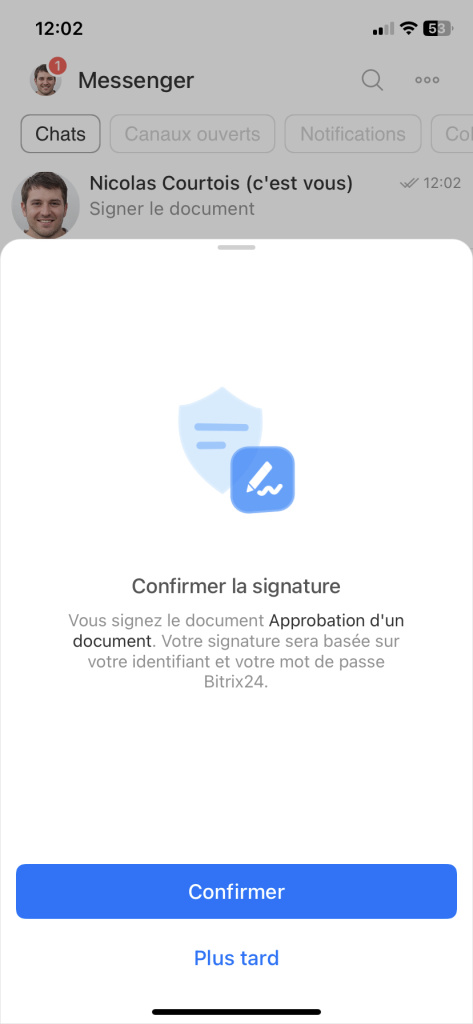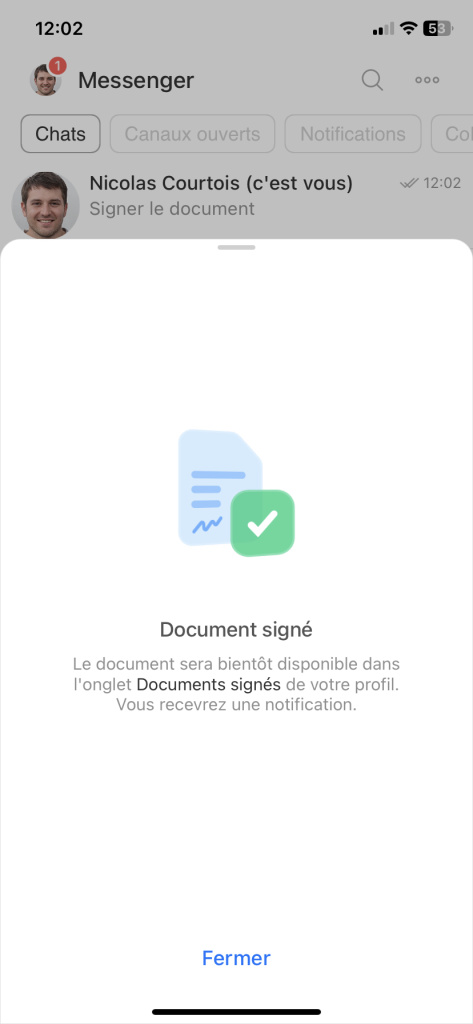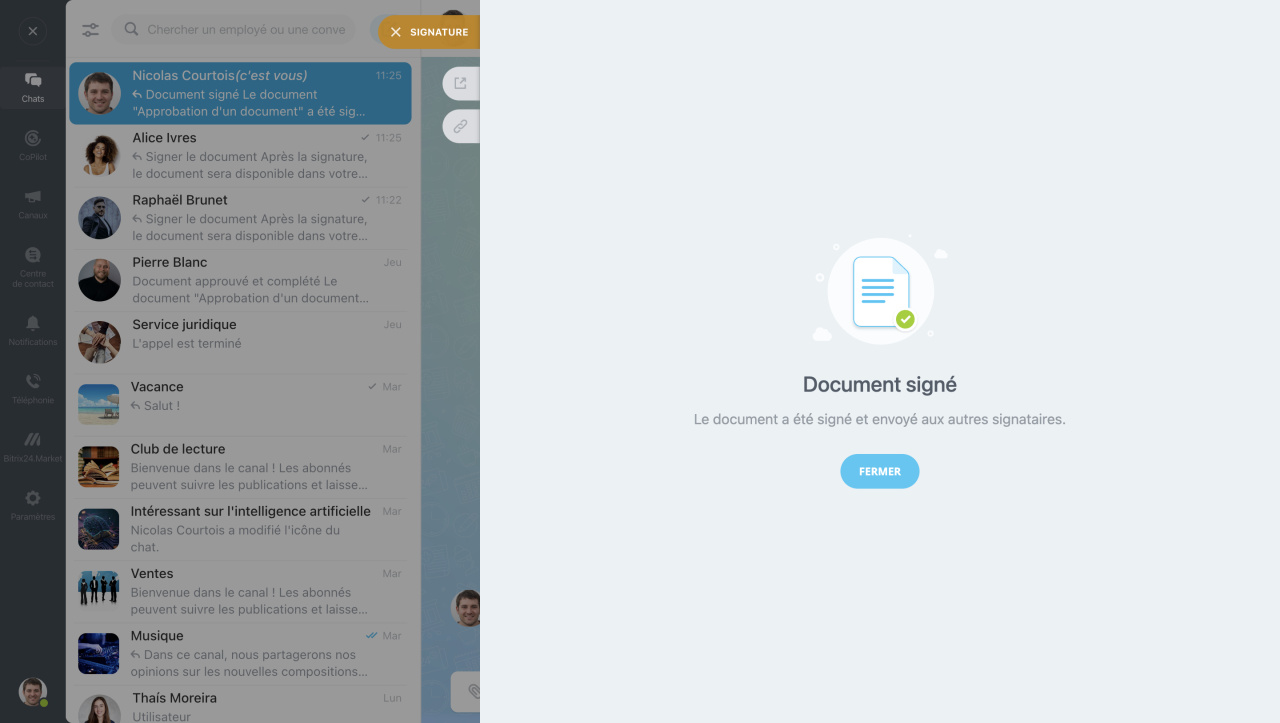Lorsque vous utilisez la signature électronique pour les RH pour signer un document, vous devez choisir qui le signera au sein de votre entreprise. Cette personne est connue dans Bitrix24 comme le représentant de l'entreprise, et il peut s'agir du PDG ou de toute autre personne ayant le pouvoir de signer des documents.
Tout d’abord, le représentant de l’entreprise signe le document, puis il est automatiquement envoyé à l’employé pour qu’il le signe ensuite. Si vous êtes le représentant de l'entreprise, suivez les étapes ci-dessous :
-
Démarrez le processus. Vous recevrez un message dans le chat Bitrix24 lorsqu'il y aura un document à signer. Cliquez simplement sur Signer maintenant dans ce message et un panneau latéral apparaîtra.
Lorsque le document arrive pour signature, un compteur s'allumera dans la section Signature électronique pour les RH - En attente de mon action. Il indique le nombre de documents avec lesquels vous devez effectuer des actions, par exemple les documents que vous devez signer. Les documents signés disparaissent de la liste.
-
Choisissez des employés. Vous pouvez signer le document avec tous les employés en même temps ou seulement avec un employé en particulier.
Pour sélectionner un employé, cliquez sur l'icône en forme de loupe et saisissez son nom. Ouvrez ensuite le menu (...) à droite et sélectionnez Signer.
Si vous souhaitez savoir avec qui vous avez déjà signé le document, utilisez le filtre
 .
.
-
Examinez le document. Dans la section Document à signer, cliquez sur Ouvrir et vérifiez les détails. Si vous constatez des erreurs dans le document, annulez le processus de signature.
-
Signez le document. Si tout est correct, cliquez sur Signer le document en bas.
- Confirmez la signature. Pour confirmer la signature, ouvrez l'application mobile Bitrix24. Si vous n'avez pas l'application, scannez le code QR pour l'installer.
Appuyez sur Confirmer pour terminer le processus.
Une fois que vous avez signé, le document est immédiatement envoyé à l'employé pour signature.
Résumé
- Le PDG ou une personne autorisée peut signer les documents RH de l'entreprise en utilisant la signature électronique pour les RH, agissant en tant que représentant de l'entreprise.
- Le processus de signature est simple : le représentant signe d'abord le document, puis le document est envoyé à l'employé.
- Vous recevrez un message dans le chat Bitrix24 lorsqu'il y aura un document à signer. Pour terminer le processus, vous devez confirmer la signature dans l'application mobile.
- Vous pouvez choisir de signer avec tous les employés en même temps ou avec un seul.
- Assurez-vous d'examiner le document avant de le signer. Si vous trouvez des erreurs, vous pouvez annuler le processus.